Понимание возрастных ограничений на YouTube очень важно, особенно когда речь идет о том, чтобы сделать контент доступным для определенных целевых групп. В этом руководстве вы узнаете, как включить или отключить возрастные ограничения на своем канале YouTube как на компьютере, так и на мобильном устройстве. Давайте подробно рассмотрим все шаги.
Основные моменты
- Возрастное ограничение защищает молодых зрителей от неприемлемого контента.
- Процесс включения и отключения немного отличается на ПК и мобильных устройствах.
- Важно иметь приложение YouTube Studio на мобильном телефоне, чтобы изменить настройки.
Включение или отключение возрастного ограничения на ПК
Начнем с первой части: активации или деактивации возрастного ограничения на вашем ПК. Для начала войдите в свою учетную запись YouTube.
Затем перейдите к изображению своего профиля в правом верхнем углу, там вы найдете настройки своего канала. Нажмите на изображение своего канала и выберите "Ограниченный режим".
После этого откроется новое меню, в котором вы сможете включить или отключить режим ограничения. Ограниченный режим помогает скрыть контент, который может быть неприемлем для детей.
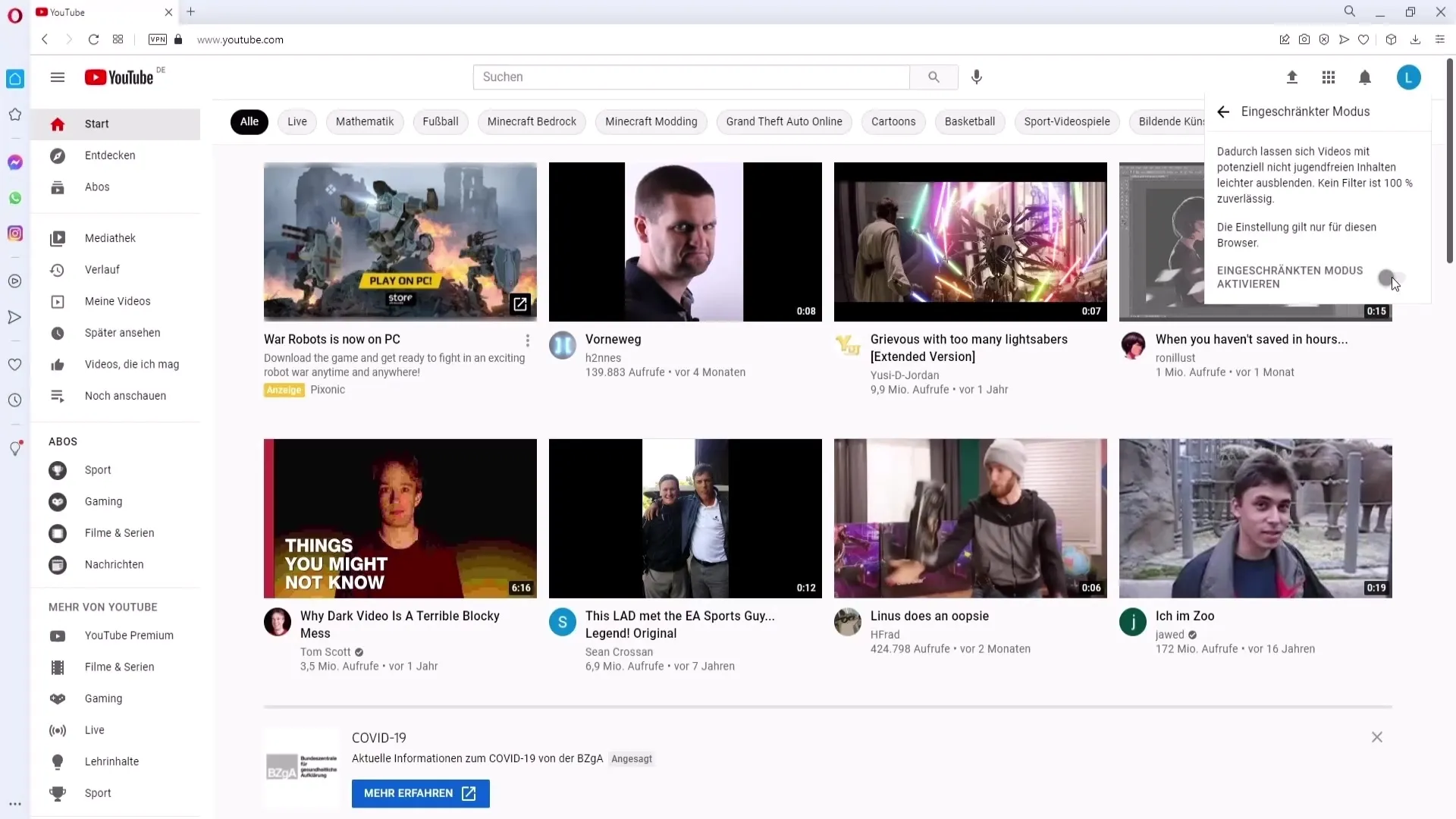
Назначение ограниченного режима
Ограниченный режим особенно полезен, если у вас есть дети. Включение этого режима гарантирует, что дети не увидят видео, которое не соответствует их возрасту. Это важная функция, обеспечивающая безопасность просмотра для маленьких зрителей.
Когда включен режим "Ограничение", контент, который считается неподходящим для их возраста, больше не будет показываться зрителям, у которых включен этот режим. Будет создаваться впечатление, что эти видео недоступны на YouTube.
Включение или отключение возрастных ограничений на мобильном телефоне
Теперь давайте рассмотрим, как включить или отключить возрастное ограничение на мобильном телефоне. Я буду использовать приложение BlueStacks, которое позволяет использовать приложение YouTube так же, как и на настоящем мобильном телефоне.
Сначала откройте приложение YouTube и перейдите на свой канал, нажав на фотографию профиля в правом верхнем углу. Здесь вы должны получить доступ к "Студии YouTube". Если у вас не установлено приложение, загрузите его из App Store.
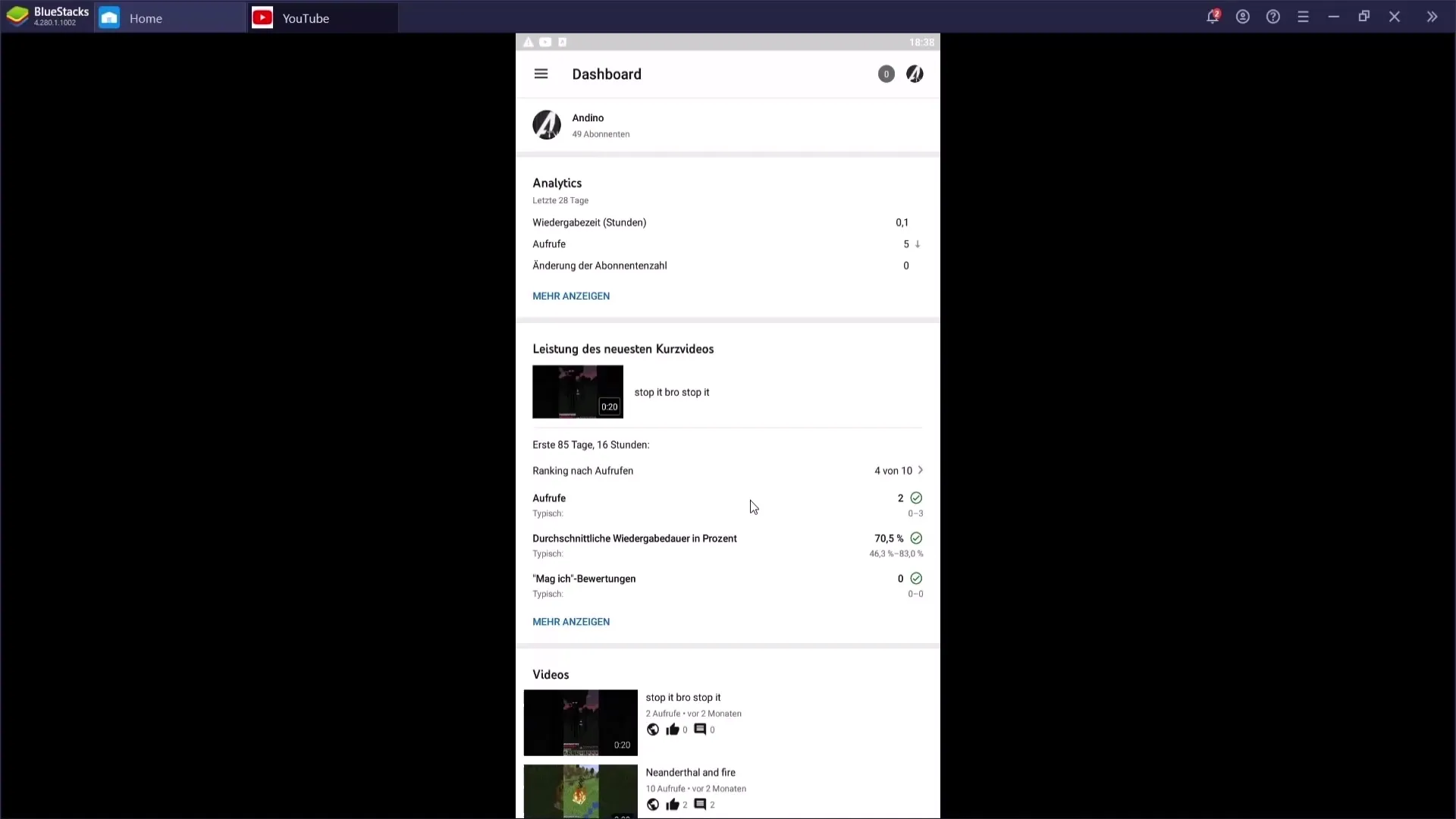
После того как вы получили доступ к "Студии YouTube", вернитесь в свой профиль и найдите "Настройки". Если вы не можете сразу найти настройки, перейдите в раздел "Общие". Здесь вы найдете опцию ограниченного режима.
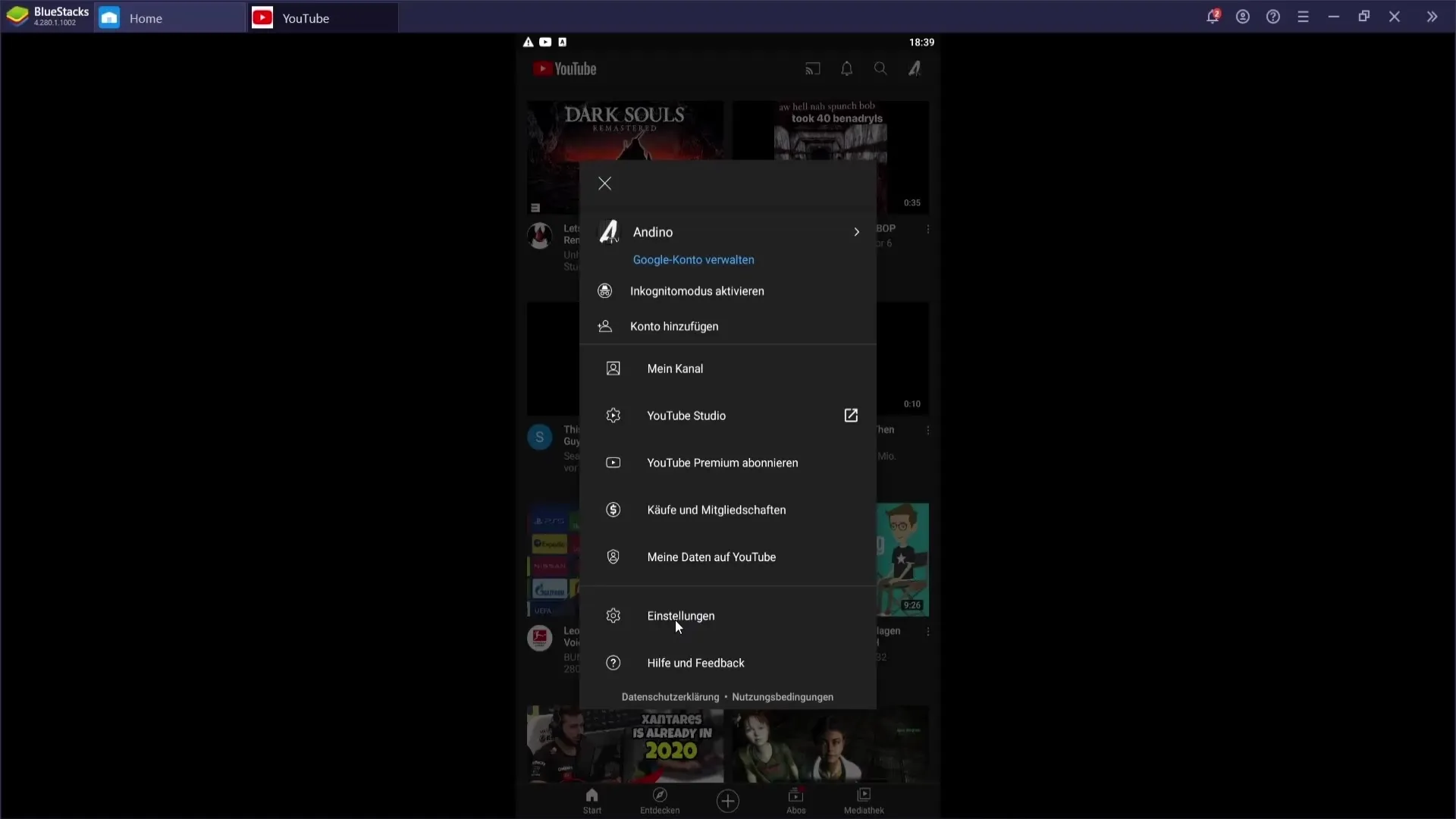
Найдя эту опцию, вы можете включить или отключить возрастное ограничение. Это работает так же, как и на ПК, и позволяет контролировать контент для молодых зрителей.
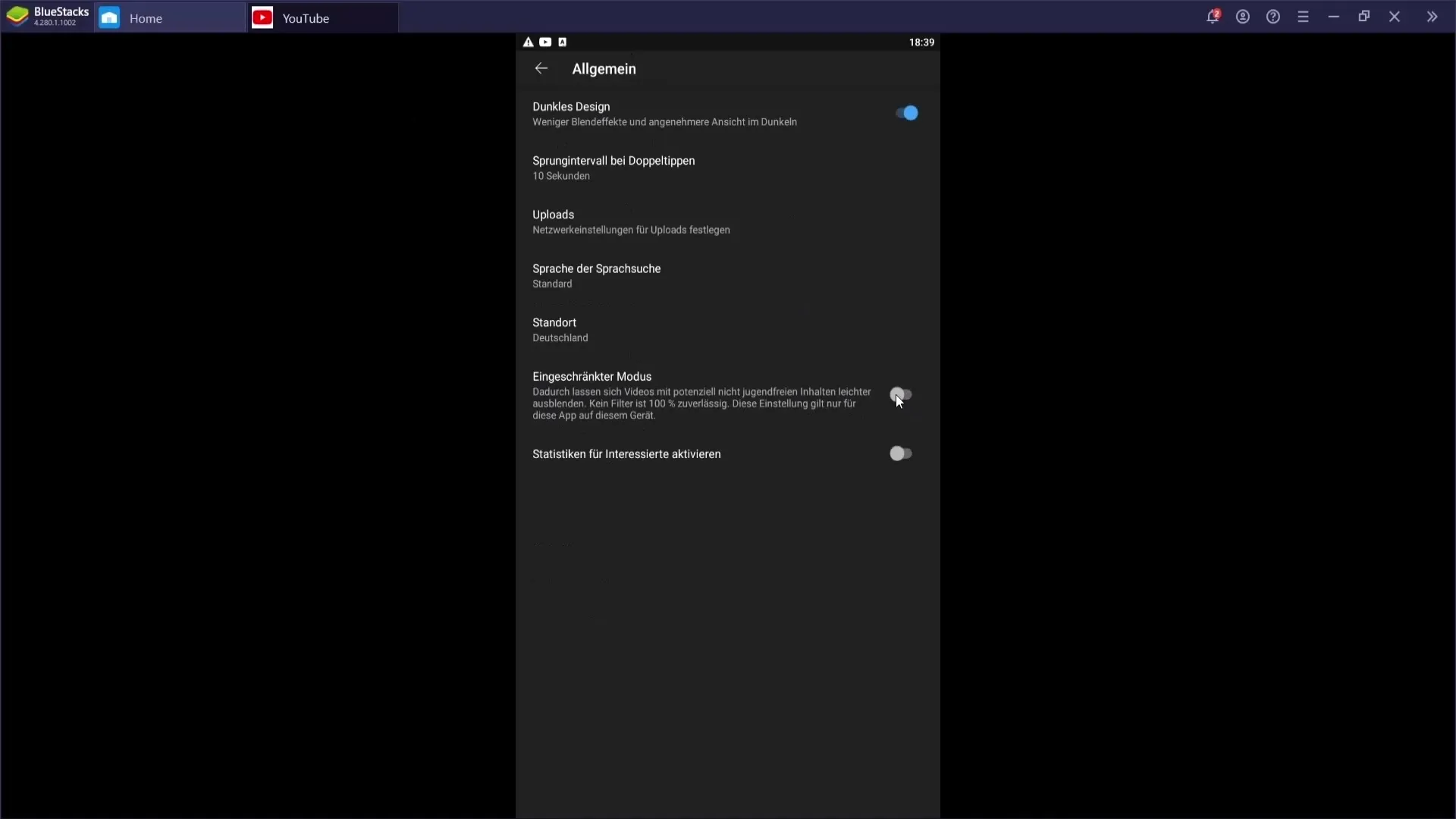
Резюме
Возрастные ограничения на YouTube - это важная функция, позволяющая защитить молодых зрителей от неприемлемого контента. Как на ПК, так и на мобильном устройстве включить или отключить возрастные ограничения очень просто и легко. Вам следует регулярно проверять эти настройки, чтобы убедиться, что ваш канал доступен для нужной аудитории.
Часто задаваемые вопросы
Как активировать возрастное ограничение на YouTube?Зайдите на свой канал, выберите "Ограниченный режим" и активируйте его.
Могу ли я изменить возрастное ограничение на своем мобильном телефоне?Да, откройте приложение YouTube Studio и перейдите к настройкам.
Что происходит, когда я активирую ограничение по возрасту?Неактивные видео для детей скрываются.
Режим ограничения одинаков для всех пользователей?Да, каждый пользователь может активировать или деактивировать режим ограничения.
Нужно ли мне специальное приложение для режима ограничения?Для изменения возрастных ограничений на мобильных устройствах требуется приложение YouTube Studio.


